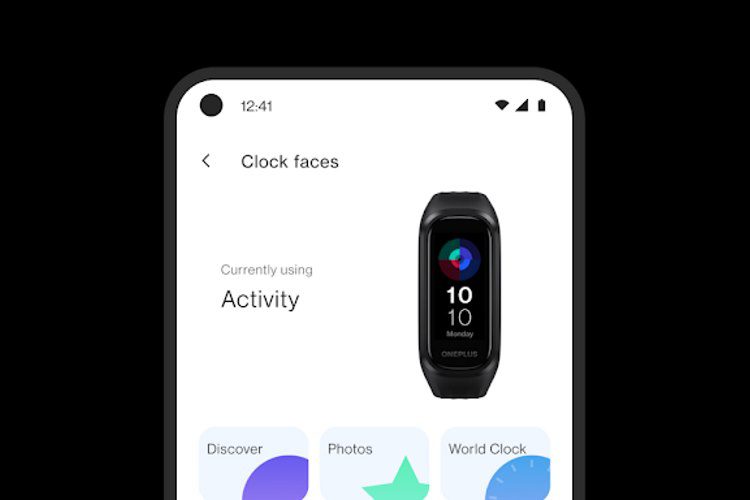Cara Menjual Tiket Online Menggunakan WordPress: Panduan Langkah-demi-Langkah
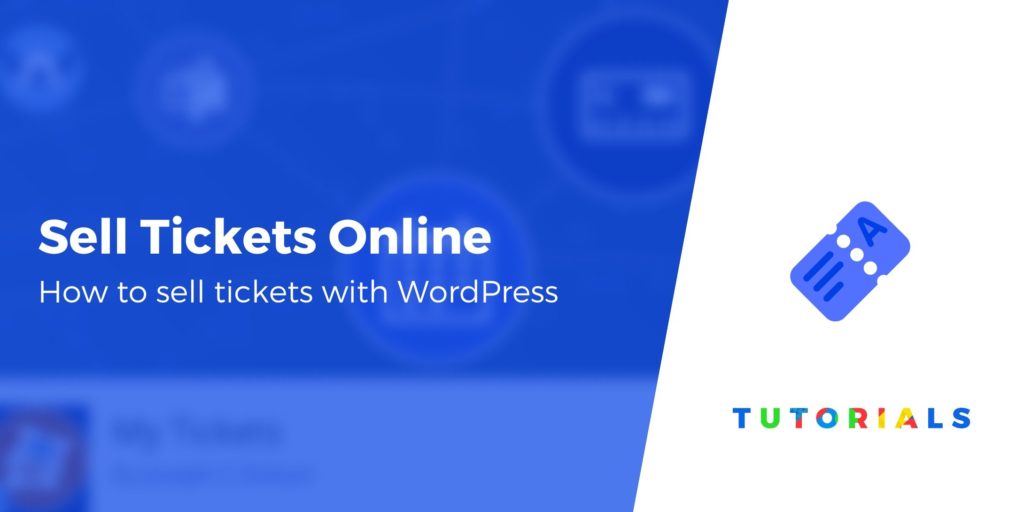
Anda telah memasukkan pekerjaan merencanakan acara Anda. Sekarang saatnya menghasilkan uang! Baik itu konser, pesta, konferensi bisnis, atau jenis acara apa pun, menjual tiket sering kali merupakan satu-satunya cara Anda dapat menutupi biaya dan berpotensi menghasilkan keuntungan. Itulah mengapa penting untuk mempelajari cara menjual tiket online dengan WordPress.
Untungnya, ada beberapa plugin WordPress yang hebat yang memungkinkan Anda menjual tiket online tanpa memerlukan pengetahuan khusus.
Di bawah ini, kami akan menunjukkan kepada Anda langkah demi langkah cara menjual tiket online dengan WordPress. Anda akan memiliki platform hebat yang menjadi milik Anda sendiri, dan Anda tidak akan harus menyerahkan komisi atau data kepada perantara pihak ketiga seperti banyak solusi tiket lainnya.
Cara termudah untuk menjual tiket online dengan WordPress
Seperti banyak tutorial di WordPress, langkah pertama adalah mengunduh plugin.
Sayangnya, sebagian besar plugin terkemuka untuk menjual tiket mengharuskan Anda membayar langganan atau memberikan sebagian keuntungan Anda kepada pengembang.
Dalam pengalaman kami, Anda lebih baik menemukan solusi dengan biaya satu kali daripada harus membayar persentase dari setiap penjualan. Alasan untuk ini adalah karena itu adalah biaya berulang dan ditambahkan di atas semua biaya pemrosesan kartu kredit yang perlu Anda bayar.
Anda dapat mempertimbangkan banyak solusi berbayar, tetapi untuk tutorial ini, kami akan menggunakan plugin gratis yang berfungsi dengan baik dan memiliki beberapa peningkatan jika Anda memerlukan lebih banyak fitur.
Cara menjual tiket online dengan WordPress
Untuk menjual tiket online dengan WordPress, Anda dapat menggunakan Plugin Tiket Saya, yang akan menangani semua detail untuk Anda. Anda akan dapat:
- Tampilkan informasi tentang setiap peristiwa.
- Jual tiket menggunakan gateway pembayaran yang berbeda seperti PayPal (tersedia gratis) atau Stripe (memerlukan add-on berbayar).
- Menawarkan beberapa opsi pengiriman tiket, termasuk cetak di rumah, tiket elektronik, dan pengambilan box office.
Satu-satunya hal yang akan kami asumsikan untuk tutorial ini adalah bahwa Anda sudah memiliki situs WordPress dasar.
Jika tidak, Anda dapat mengikuti tutorial membuat situs web kami untuk membuat situs WordPress dasar Anda.
Setelah situs WordPress Anda siap untuk digunakan, kembali ke sini untuk mempelajari cara menjual tiket secara online dengan WordPress.
Langkah 1: Unduh dan instal plugin Tiket Saya
Untuk memulai, instal dan aktifkan plugin Tiket Saya, yang tersedia secara gratis di WordPress.org.
Jika Anda memiliki pertanyaan tentang cara memasang plugin, lihat panduan kami tentang topik di sini.
Langkah 2: Konfigurasikan pengaturan dasar
Sekarang Anda harus dapat melihat tab di WordPress bernama Tiket Saya. Klik pada tombol dan pergi ke jenderal Pengaturan halaman.
Ini adalah halaman yang agak intuitif untuk memberi tahu sistem jenis tiket apa yang ingin Anda jual dan email apa yang ingin Anda kirim.
Pastikan Anda berjalan melalui semua pengaturan. Beberapa bidang yang paling penting termasuk Kirim ke dan Dikirim dari bidang email untuk email konfirmasi. Anda juga dapat mengaktifkan di mana Anda ingin penjualan tiket muncul. Misalnya, Anda mungkin hanya menginginkan opsi pada halaman atau posting blog.

Anda juga dapat mengedit email konfirmasi yang dikirim ke administrator dan peserta setelah membeli tiket.
Langkah 3: Konfigurasikan pengaturan pembayaran
Selanjutnya, pergi ke menu Pengaturan Pembayaran.

Jika Anda menjual tiket untuk mendapatkan uang, di sinilah Anda dapat mengaktifkan gateway pembayaran dan informasi gateway pembayaran.
Versi gratis plugin hanya memungkinkan untuk PayPal, tetapi Anda memiliki opsi untuk meningkatkan ke gateway pembayaran lainnya.
Jika Anda senang menggunakan PayPal, periksa PayPal kotak. Kemudian pastikan Anda mengisi semuanya mulai dari ID Pedagang PayPal hingga email PayPal. Anda dapat menemukan semua ini di akun PayPal Anda. Jika ada sesuatu yang hilang, pemrosesan tidak akan berfungsi.

Langkah 4: Konfigurasikan pengaturan tiket
Setelah menyimpan pengaturan pembayaran Anda, pergi ke Pengaturan Tiket tab.

Pilih jenis tiket mana yang Anda rencanakan untuk acara Anda. Beberapa opsi termasuk:
- Dicetak
- Tiket elektronik
- Surat pos
- Angkat box office
Ini juga area di mana Anda akan menyesuaikan item seperti gambar yang ditunjukkan pada tiket, waktu pengiriman, dan biaya untuk pembelian online.
Luangkan waktu untuk menelusuri hal ini dan pastikan semuanya telah dikonfigurasi dengan benar sebelum mempromosikan acara Anda.

Gulir ke bawah pada halaman untuk melihat beberapa pengaturan yang lebih penting.
Di sini Anda dapat menandai kapan harus menghentikan penjualan, jumlah tiket yang tersedia, dan harga default masing-masing tiket (Anda juga dapat menyesuaikannya berdasarkan setiap peristiwa).
Bagian penting dari proses ini adalah memberi label nama tiket dan menetapkan harga untuk masing-masing tiket.

Simpan pengaturan Anda ketika Anda selesai.
Langkah 5: Buat tiket untuk acara
Untuk membuat tiket Anda yang sebenarnya, Anda perlu membuat posting atau halaman baru (ini tergantung pada Aktifkan tiket untuk jenis posting ini pengaturan dari Langkah # 2).
Gulir ke bawah ke bagian bawah editor untuk menemukan Tiket Saya Membeli Data kotak.
Di sinilah Anda mengaktifkan penjualan tiket dan mengonfigurasi detail untuk acara Anda. Centang kotak yang sesuai, lalu periksa rincian lainnya untuk memastikan semuanya benar.
Pastikan Anda mengatur tanggal dan waktu yang tepat untuk acara tersebut.
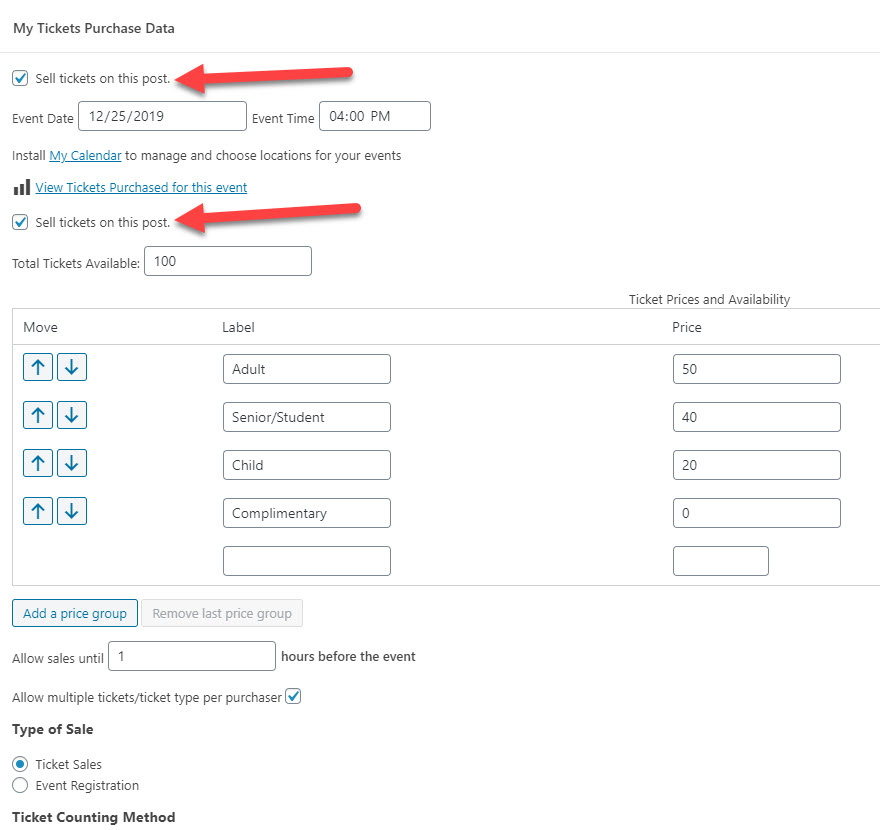
Klik pada Memperbarui atau Menerbitkan tombol untuk halaman itu. Kemudian, acara Anda ditayangkan dan orang-orang dapat membeli tiket.
Cara kerja tiket untuk pengunjung Anda
Untuk menguji proses tiket, pratinjau atau lihat halaman di frontend Anda.
Anda akan melihat bahwa bagian tiket ditampilkan di bawah konten halaman.

Pelanggan dapat memilih jenis dan jumlah tiket yang mereka butuhkan.
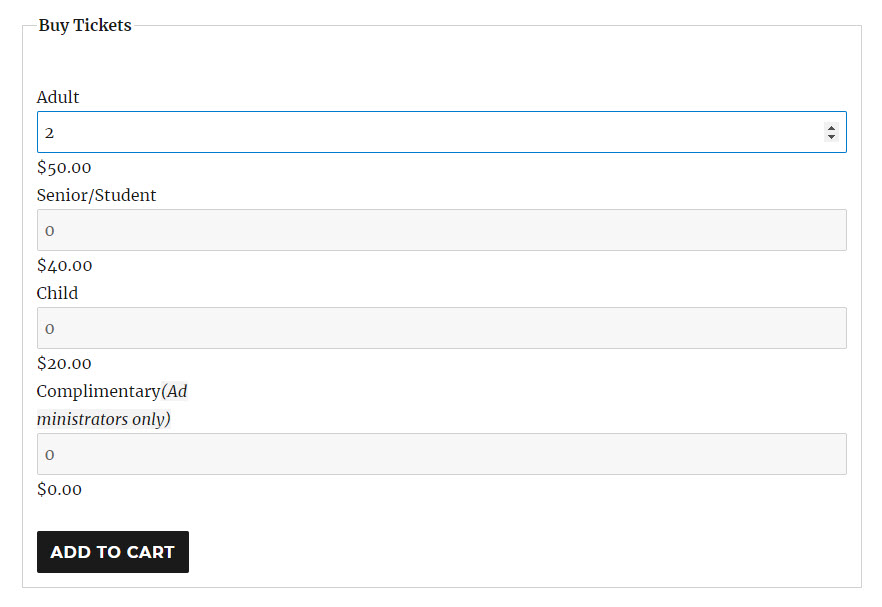
Halaman berikutnya adalah keranjang belanja, dengan bidang untuk mengisi informasi pribadi.
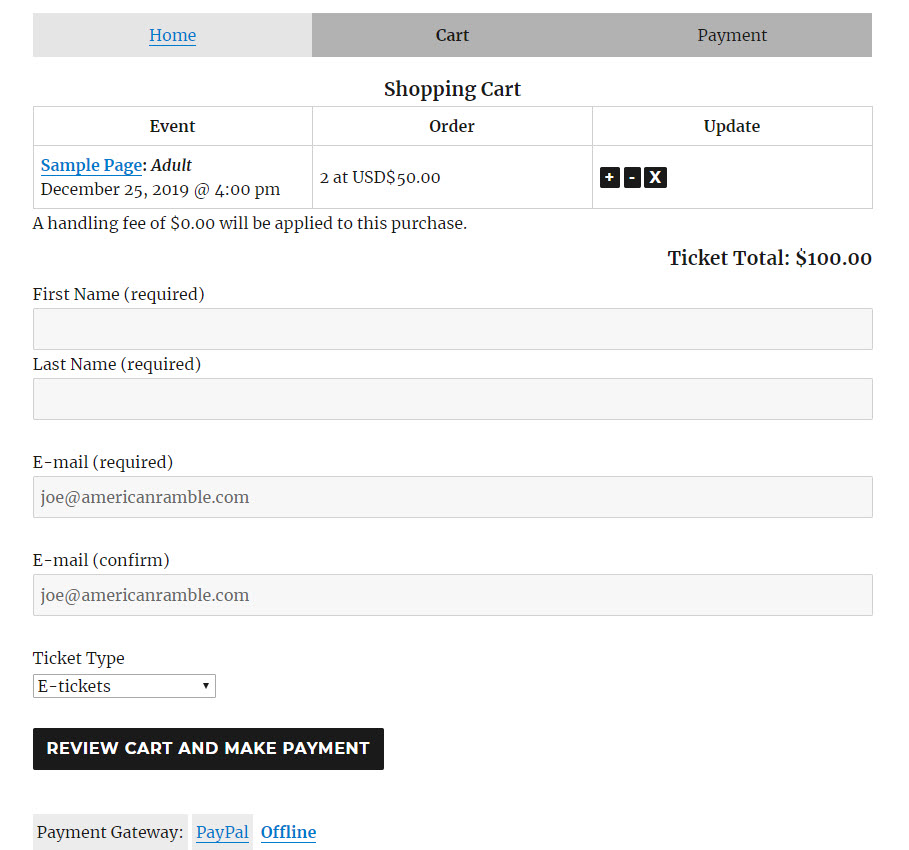
Pelanggan harus memilih bahwa mereka ingin e-tiket melihat tombol PayPal.

Setelah pembelian, pelanggan mendapatkan email dengan konfirmasi mereka. Mereka juga dapat melihat e-tiket jika itu pilihan mereka.
Akhirnya, admin mendapat email dan data di backend untuk melihat berapa banyak tiket yang telah terjual dan kepada siapa.

Itu semua tentang cara menjual tiket online!
Karena biaya rendah dan fleksibilitasnya, WordPress membuat solusi hebat untuk menjual tiket online.
Terakhir, jika Anda memiliki pertanyaan tentang cara menjual tiket online dengan WordPress, beri tahu kami di komentar di bawah.